在日常工作中,很多人会使用WPS文档进行文档的编辑和排版。如何方便地将文档分页面是一个常见的问题,尤其是在创建报告、书籍或其他需要分章节的文档时。因此,本文将详细介绍如何在WPS文档中分页面的多种方法,帮助您更高效地使用这一工具。
1. 使用分页符分隔内容
在WPS文档中,最常见的方法之一就是插入分页符。分页符可以让您在需要换页的地方创建一个新的页面,从而实现对文档的清晰分隔。
1.1 插入分页符的步骤
首先,打开您需要编辑的WPS文档,将光标放置在您希望分页的位置。接下来,您可以通过以下步骤插入分页符:
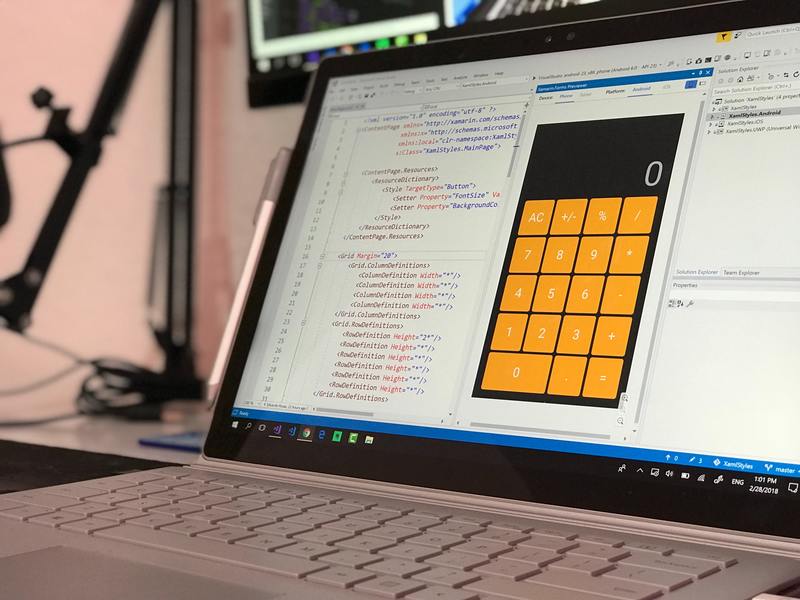
点击顶部菜单栏中的插入选项。
在下拉菜单中找到并点击分页,此时在光标所在位置将插入一个分页符。
您可以看到,光标后面的内容自动移动到新的一页上,这样就实现了文档的分页面。
1.2 通过快捷键插入分页符
除了通过菜单插入分页符,WPS也支持快捷键操作。您只需将光标移到想要分隔的位置,然后按下Ctrl + Enter组合键,即可快速添加分页符。这种方法尤其适合于频繁需要编辑文档的用户,极大地提高了工作效率。
2. 利用分隔符进行章节划分
如果您的文档有较多的章节,那么在适当位置使用分隔符将会非常有用。与分页符不同,分隔符不会造成页面的明显切换,而是提供了一种更灵活的分割方式。
2.1 添加分隔符的方法
在WPS文档中添加分隔符,您可以按照以下步骤操作:
同样,将光标定位在您希望分隔的部分。
点击布局选项卡,然后选择分隔符。
在下拉菜单中,您会看到不同类型的分隔符,如下一页分隔符、连续分隔符等。选择适合的类型后,点击确认即可。
2.2 分隔符的应用场景
分隔符特别适合用于管理不同的内容块,例如在文档中添加前言、正文、结论等部分。通过这种方式,可以确保文档结构更加清晰,也让读者在阅读时更加流畅。
3. 设置页面边距和格式
当我们进行文档排版时,除了页面的分隔,页面的边距和格式同样重要。这些元素一起决定了文档的整体可读性和美观性。
3.1 调整页面边距
在WPS文档中,调整页面边距的方法如下:
点击布局选项卡。
选择边距,您可以选择预设的边距格式,或者点击自定义边距,根据需要进行精确设置。
合理的页面边距不仅能使文档看起来更加整洁,也能为后续的内容提供更好的展示空间。
3.2 页面格式的设置
文档的页面格式同样能够影响到分页面的效果。可以通过如下步骤设置:
在布局选项卡中选择页面设置。
在页面设置对话框中,您可以选择纸张方向、大小以及其他格式选项。
确保根据文档的需求设置合适的页面格式,这样可以确保分页面的流畅度和美观性。
4. 使用样式和目录功能增强文档结构
在长文档中,使用样式和目录功能可进一步提升分页面的效果。这不仅能让文档看起来更加专业,而且也能提高查阅的方便性。
4.1 设置标题样式
通过设置标题样式,您可以清楚地标识文档中的各个章节和子章节:
选择您想要设置为标题的文本。
在开始选项卡中,找到并选择适合的标题样式。
设置好标题样式后,您将更容易进行章节的分隔和导航。
4.2 自动生成目录
最后,您可以利用WPS的自动生成目录功能,帮助读者更方便地找到所需内容:
在文档的开头插入一个新页,并切换到引用选项卡。
点击目录,选择一个合适的目录样式,WPS会根据您的标题样式自动生成目录。
这种方法不仅提升了文档的 专业性,同时也便于读者快速找到所需的信息。
综上所述,掌握上述分页面的方法,可以显著提高您在使用WPS文档进行排版和编辑时的效率与准确性。希望本文对您有所帮助,让您的文档排版变得更加得心应手!










